
Isi kandungan:
- Pengarang Bailey Albertson [email protected].
- Public 2023-12-17 13:03.
- Diubah suai terakhir 2025-01-23 12:44.
Kembalilah, saya akan memaafkan segalanya: bagaimana memulihkan desktop di Windows 10

Sistem operasi Windows adalah sekumpulan program yang saling berkaitan yang kompleks di mana kesalahan teknikal berlaku secara berkala. Kadang-kadang ia kecil dan mudah diperbaiki, kadang-kadang mereka kritikal dan memerlukan langkah drastik. Tidak ada pengguna Microsoft OS yang kebal dari masalah tersebut. Salah satu kesalahan yang paling berbahaya adalah hilangnya desktop. Mari kita lihat masalah ini dengan lebih terperinci.
Kandungan
-
1 Desktop yang Hilang di Windows 10: Sebab dan Penyelesaian
- 1.1 Mengapa desktop hilang
-
1.2 Cara memulihkan desktop menggunakan pengurus tugas
1.2.1 Video: Memulihkan Desktop Menggunakan Pengurus Tugas
- 1.3 Cara memulihkan desktop melalui "Registry Editor"
-
1.4 Cara memulihkan desktop dengan cara lain
1.4.1 Video: Memulihkan Desktop dengan Cara Berbeza
-
2 Menyelesaikan masalah desktop lain di Windows 10
- 2.1 Cara "memulakan" desktop jika hang
-
2.2 Cara membuang skrin hitam
- 2.2.1 Sekiranya profil pengguna rosak
- 2.2.2 Sekiranya Proses RunOnce Gagal
-
2.3 Cara mengembalikan semua ikon ke desktop jika tidak ada
2.3.1 Video: Mengembalikan Ikon yang Hilang ke Desktop
Menghilang desktop di Windows 10: sebab dan penyelesaian
Mari pertimbangkan sebab-sebab hilangnya desktop dan kemungkinan penyelesaian untuk masalah tersebut.
Mengapa desktop hilang?
Terdapat beberapa sebab untuk paparan desktop yang tidak betul:
- perisian yang tidak diingini (virus, Trojan, worm, penyekat, dll.);
- operasi program yang tidak betul dipasang;
- kerosakan sistem Windows kecil;
- kerosakan pada proses muat turun fail desktop (mungkin disebabkan oleh pemacu komponen komputer)
- ralat dalam tetapan pangkalan data pendaftaran.
Sekiranya PC anda tiba-tiba hilang dari desktop, perkara pertama yang perlu dilakukan ialah menjalankan program antivirus. Sekiranya tidak ada virus atau perisian hasad, pergi ke penyelesaian lain di bawah.
Cara memulihkan desktop menggunakan task manager
Fungsi desktop yang tidak terganggu, seperti semua perkhidmatan dan program yang dipasang, dilakukan dengan menjalankan algoritma tugas sistem. Sekiranya tugas desktop seperti itu (explorer.exe) berhenti bermula secara automatik, misalnya, kerana kegagalan teknikal, maka ia harus diaktifkan secara bebas. Untuk ini:
-
Buka "Task Manager" dengan pintasan papan kekunci ctrl + alt + delete atau dengan mengklik kanan pada taskbar.

Menu bar tugas Windows 10 Jika, kerana hilangnya desktop, bar tugas juga tidak ditampilkan, anda boleh memanggil "Task Manager" dengan pintasan papan kekunci ctrl + alt + delete
- Kemudian klik "Fail" - "Jalankan tugas baru". Di tetingkap yang terbuka, masukkan perintah untuk autorun paksa desktop - explorer.exe. Selepas itu, klik "OK".
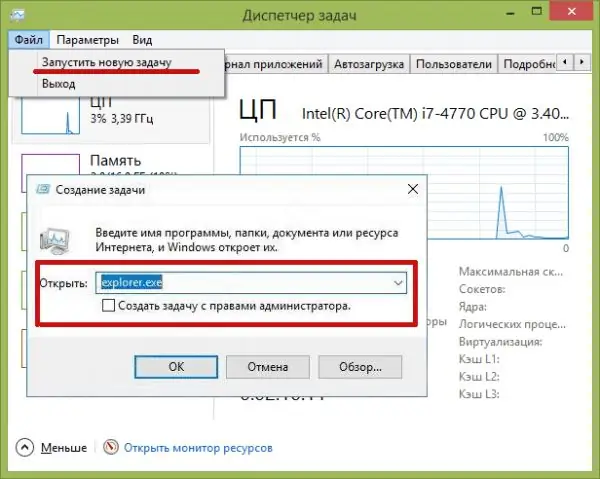
Anda juga dapat mencari fail yang diperlukan dalam folder sistem Windows (System32) melalui butang "Browse"
Sekiranya proses permulaan desktop atau folder di mana fail yang diperlukan terletak tidak rosak, penyelesaian yang dicadangkan harus membantu dengan kebarangkalian 99%. Namun, jika anda telah melakukan semua langkah yang diperlukan, dan desktop masih tidak muncul, gunakan penyelesaian lain yang dijelaskan di bawah untuk menyelesaikan masalah ini.
Video: Pulihkan Desktop dengan Pengurus Tugas
Cara memulihkan desktop menggunakan "Registry Editor"
Registri adalah repositori semua tetapan sistem Windows. Sekiranya melancarkan desktop melalui "Task Manager" tidak memberikan hasil yang diinginkan, ini bermakna masalahnya terletak pada kegagalan dalaman tetapan sistem operasi. Untuk memulihkannya, anda perlu menjalankan pendaftaran Windows:
- Buka Pengurus Tugas dengan mengklik kanan pada bar tugas.
- Mulakan tugas baru ("Fail" - "Mulakan tugas baru").
-
Masukkan perintah regedit pada baris yang muncul dan klik "OK".

Jalankan tetingkap di Windows 10 Untuk menjalankan tugas yang diinginkan tanpa membuka Pengurus Tugas, tekan WIN + R dan masukkan perintah
- Ini akan membuka editor pendaftaran. Di sebelah kiri akan terdapat folder atau bahagian komputer. Kembangkan bahagian ini seperti berikut: Komputer / HKEY_LOCAL_MACHINE / SOFTWARE / Microsoft / WindowsNT / CurrentVersion / Winlogon.
-
Apabila anda mencapai subseksyen Winlogon, arahkan ke fail di lajur kanan. Anda perlu memeriksa di ruangan ketiga nilai fail bernama Shell dan UserInit. Secara lalai, seperti berikut:
- Nilai shell adalah explorer.exe;
-
nilai UserInit adalah C: / WINDOWS / System32 / Userinit.exe.

Penyunting Pendaftaran Windows 10 Periksa nilai fail Shell dan UserInit dengan teliti
-
Sekiranya pendaftaran rosak, maka nilai-nilai fail ini akan berbeza. Oleh itu, anda perlu mendaftarkan parameter mereka secara manual: klik dua kali butang tetikus kiri pada fail yang dipilih dan di tetingkap yang terbuka, tuliskan nilai yang diperlukan.

Tetingkap "Tukar parameter rentetan" Semasa menulis nilai fail UserInit, pastikan bahawa garis miring di sebelah kiri
- Tutup pendaftaran dan mulakan semula komputer anda.
Sekiranya anda mendapati bahawa nilai-nilai file Shell dan UserInit sesuai dengan yang standard, dan desktop masih hilang, teruskan ke penyelesaian tambahan untuk masalah tersebut.
Cara memulihkan desktop anda dengan cara lain
Kadang kala masalah dengan menampilkan desktop diselesaikan secara harfiah dalam beberapa saat tanpa menggunakan pendaftaran dan pengurus tugas. Terdapat 3 cara mudah untuk memulihkan desktop anda. Di sini mereka:
- Memulakan semula komputer secara mekanikal melibatkan but semula bukan melalui "Mula", tetapi dengan bantuan butang yang sesuai pada kes unit sistem (ini boleh menjadi butang "Mula" atau "Mulakan semula" yang terpisah)); kaedah ini paling berkesan untuk kerosakan sistem Windows kecil. Sekiranya desktop pada PC anda hilang sebaik sahaja memasang program baru, anda perlu mencopot pemasangannya dan memulakan semula sistem.
-
Lumpuhkan Continuum (mod tablet). Untuk ini:
-
pergi ke tetapan bahagian sistem ("Mula" - "Tetapan Windows");

Menu pilihan di Windows 10 Anda boleh menggunakan bar carian untuk menampilkan parameter tetapan individu
- dalam senarai pilihan yang muncul di sebelah kiri, pilih "Mod Tablet" dan lumpuhkan dua gelangsar yang tersedia dalam tetapan. Menonaktifkan mod tablet sebagai cara untuk memulihkan desktop sangat relevan untuk komputer hibrid (contohnya, komputer riba-tablet).
-
-
Memulihkan sistem operasi Windows. Ingatlah bahawa "rollback" sistem hanya mungkin dilakukan jika anda mempunyai titik pemulihan atau setelah memasang kemas kini sistem Windows. Untuk menggunakan ciri ini, ikuti langkah-langkahnya:
- buka "Pilihan" dalam tetapan Windows dan pergi ke bahagian "Kemas kini dan Keselamatan";
- cari pilihan "Pemulihan" dan klik "Mula";
- selepas itu, sistem akan memaparkan mesej dengan pilihan tindakan mengenai perkara yang ingin anda lakukan: simpan fail anda atau hapus semuanya. Pilih pilihan yang sesuai, kemudian tunggu proses pemulihan sistem selesai dan mulakan semula.

Sekiranya sistem Windows anda rosak teruk oleh virus, pilih pilihan untuk membuang semua fail, aplikasi dan tetapan sepenuhnya
Video: pulihkan desktop anda dengan cara yang berbeza
Menyelesaikan masalah desktop lain di Windows 10
Sebagai tambahan kepada hilangnya desktop pada Windows 10, masalah lain boleh timbul dengannya. Mari pertimbangkan yang mana dan bagaimana menyelesaikannya.
Cara "memulakan" desktop jika hang
Ia berlaku bahawa desktop nampaknya dimuat, tetapi segera hang. Masalahnya agak biasa. Untuk menyelesaikannya, perlu dilakukan algoritma tindakan yang sudah biasa:
- Gunakan pintasan papan kekunci WIN + R untuk memanggil baris arahan regedit, dengan itu melancarkan editor pendaftaran.
-
Di sebelah kiri tetingkap, arahkan ke bahagian: HKEY_LOCAL_MACHINES / OFTWARE / Microsoft / Windows NT / CurrentVersion / Pilihan Pelaksanaan Fail Imej.

Kunci dalam Registry Editor pada Windows 10 Jangan lupa bahawa "Registry Editor" boleh dilancarkan melalui arahan di task manager
- Kembangkan folder sistem, cari cawangan explorer.exe dan nyahpasangnya dengan mengklik kanan pada "Nyahpasang".
- Seterusnya, mulakan semula komputer anda.
Cara membuang skrin hitam
Setelah memuatkan OS, pengguna mungkin menemui skrin hitam. Mungkin ada beberapa sebab untuk "kegelapan" ini. Mari kita pertimbangkan bagaimana menangani masing-masing.
Sekiranya profil pengguna rosak
Untuk menyelesaikan masalah pendaftaran pengguna yang rosak, anda perlu membuat akaun baru:
- Gunakan kombinasi kekunci WIN + R untuk memanggil baris arahan, di mana masukkan nilai mmc.
-
Seterusnya, pilih "Pengguna dan Kumpulan Tempatan" dan buka folder "Pengguna".

Bahagian Pengguna dan Kumpulan tempatan di Konsol Sistem Windows 10 Setelah mengklik dua kali pada folder "Pengguna", senarai lengkap semua pengguna yang dibuat sebelumnya akan dibuka
-
Pilih "Tindakan" - "Pengguna Baru" dari menu.

Menu tab tindakan di bawah Pengguna dan Kumpulan Tempatan Anda juga boleh membuat pengguna baru menggunakan konsol di sebelah kanan dengan mengklik "Tindakan Lebih Banyak"
-
Di tetingkap yang terbuka, masukkan semua data yang diperlukan dan klik "Buat".

Borang untuk mengisi data untuk pengguna Windows baru Sekiranya pada suatu ketika sudah ada tanda centang, lebih baik tidak membuangnya
- Sekarang tutup konsol anda dan but semula sistem anda.
Sekiranya proses RunOnce crash
RunOnce adalah fail sistem Windows yang kadang-kadang crash. Untuk menghilangkan ralat ini, ikuti langkah berikut:
- Buka Task Manager dengan pintasan papan kekunci ctrl + alt + delete.
-
Dalam tab Proses dan Perkhidmatan, lumpuhkan sebarang proses RunOnce32.exe atau RunOnce.exe. Untuk melakukan ini, klik kanan pada baris dengan nama proses dan pilih "Berhenti" di menu yang terbuka.

Tab Proses dalam Pengurus Tugas Jangan lupa untuk menjeda RunOnce dan di tab Perkhidmatan
- Mulakan semula komputer anda.
Cara mengembalikan semua ikon ke desktop jika tidak ada
Masalah ini, walaupun bukan yang paling kritikal, sangat tidak menyenangkan. Sebab yang paling umum untuk ralat ini adalah tetapan paparan ikon yang dilumpuhkan. Semuanya diselesaikan dalam dua klik:
- Klik kanan di mana sahaja di desktop.
- Dalam senarai yang terbuka, pilih baris "Lihat" dan letakkan tanda centang di sebelah item "Tunjukkan ikon desktop".

Selain fungsi menampilkan ikon dalam menu "View" ada juga pengaturan berguna lainnya.
Sebab lain untuk hilangnya ikon dari desktop adalah kemalangan kritikal dalam program Explorer. Ikuti arahan untuk menyelesaikan masalah:
- Buka Task Manager dengan pintasan papan kekunci ctrl + alt + delete.
- Cari File Explorer di antara semua proses yang ada.
-
Klik kanan pada barisnya dan pilih "Mulakan semula".

Senarai proses yang dijalankan dalam pengurus tugas Memulakan semula program boleh dilakukan dengan menggunakan butang terpisah di sudut kanan bawah tetingkap
Video: Mengembalikan Ikon yang Hilang ke Desktop
Seperti yang anda lihat, sayangnya, ada cukup masalah yang berkaitan dengan pelanggaran fungsi desktop yang betul (walaupun pada OS Windows 10 yang baru). Cara untuk menyelesaikannya boleh berbeza dari asas sederhana dan cepat hingga sangat memakan masa, memakan tenaga dan memerlukan pengetahuan komputer khas. Namun, sekiranya kesalahan seperti itu berlaku, jangan panik dan jangan kecewa, kerana anda sendiri dapat mengatasinya.
Disyorkan:
Cara Memasang Jam Di Desktop Windows 10 - Arahan Dan Petua Untuk Menambah Dan Mengkonfigurasi Widget

Di mana untuk mencari dan bagaimana memasang widget Jam di desktop pada Windows 10. Program popular untuk memasang widget: Gadget Revived, MFI10, 8GadgetPack
Apa Yang Perlu Dilakukan Jika Ikon Berkedip Atau Hilang Pada Windows 10 - Kita Menyelesaikan Masalah Dalam Kerja Ikon Desktop

Tetapan yang tersedia untuk ikon desktop / pintasan pada Windows 10. Kemungkinan masalah dalam pengendalian ikon dan cara menyelesaikannya
Desktop Windows 10 - Menyiapkan Dan Menyelesaikan Masalah, Arahan Dan Petua Langkah Demi Langkah

Cara untuk menyesuaikan desktop di Windows 10. Masalah dalam kerja, sebab dan penyelesaiannya. Arahan langkah demi langkah, video
Kucing Atau Kucing Hilang: Apa Yang Harus Dilakukan, Di Mana Mencari Haiwan, Bagaimana Mencari Anak Kucing Yang Hilang, Petua Dan Trik Untuk Pemiliknya

Mengapa kucing itu hilang; di mana dan bagaimana mencari; tempat menghantar iklan; apa yang perlu dilakukan sekiranya kucing tidak dijumpai dengan segera, apa yang perlu dilakukan dengan kucing yang dijumpai
Petua Bagi Mereka Yang Memutuskan Untuk Membangun Semula Sebuah Apartmen: Cara Menghalalkan Pembangunan Semula, Dari Mana Harus Dimulakan, Pilihan Yang Mungkin, Serta Foto Dan Vide

Nasihat dan cadangan praktikal untuk pembangunan semula pangsapuri satu bilik dan dua bilik. Pengesahan pembangunan semula. Karya yang dibenarkan dan dilarang
